Cum de a comprima imaginile în Photoshop, fără pierderi de instruire de calitate
Comprimarea imaginea în Photoshop, fără pierderi de calitate
Alo În fiecare zi am tratat zeci de imagini, care pot adăuga apoi pe blog. Unele fișiere „cântărește“ o mulțime, dar pentru a plasa astfel de elemente de pe site-ul nu este recomandată, deoarece crește timpul de încărcare a paginii. Sugerez să se familiarizeze cu metoda simplă a modului de a comprima fotografiile în Photoshop.
De ce Photoshop?
Probabil, această întrebare ar putea apărea în capul tău. Desigur, există și alte aplicații și chiar servicii on-line. care vă permite să comprimați imaginile. Dar aceasta este un subiect pentru publicațiile mele ulterioare! Și astăzi vreau să vorbesc în mod specific despre lucrul cu acest program, din cauza ei cere unora dintre cititorii mei.
În cazul în care pentru a începe?
Dacă fotografia aveți o mulțime, eu recomand să se descompună în dosare în funcție de subiect. Apoi, va fi mai ușor de navigat, ce și unde este stocat. În caz contrar, este posibil confuzie.
Să acorde o atenție la formatul. Dacă salvați obiectele editate de pe Internet sau copiate de pe camera foto, cu atat mai des vor avea extensia «jpeg / jpg». Dar ar putea fi «gif» sau «png». Pentru acest din urmă tip se caracterizează prin transparența fundal, ceea ce face ca aceste imagini unice. Dacă doriți ca de compresie pentru a lăsa aceste proprietăți, cel mai bine este de a plasa aceste obiecte într-o locație separată (dosar). Atunci vei ști de ce.
Procesul a început!
Vom proceda la instrucțiunile cu privire la modul de a comprima fotografiile fără pierderi de calitate Photoshop. Este foarte simplu!
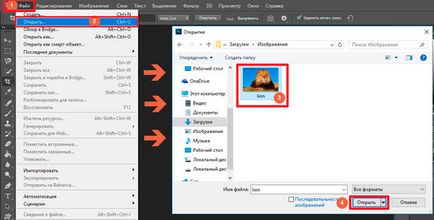
Este demn de remarcat faptul că sursa originală este ținută pe disc 442 KB!
- Acum, din nou, du-te la „File“ și acolo faceți clic pe versiunea de „Salvare pentru Web ...“:
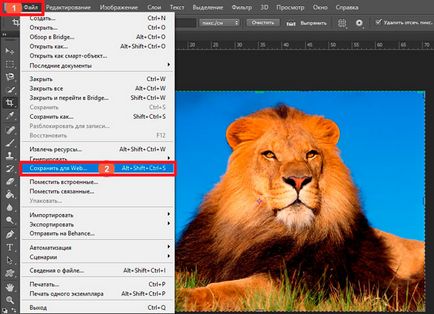
- O nouă fereastră se deschide cu mai multe opțiuni. Dar nu intrati in panica, acum o privire. dreapta, sus, puteți selecta din lista derulantă formatul de economisire (implicit - jpeg) și specificați calitatea 0 la 100, folosind un „slider“. Este posibil să specificați o setări de compresie presetate: minim, mediu, etc.
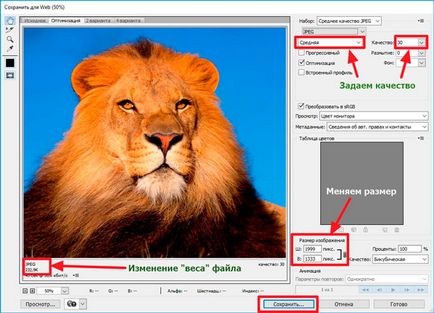
Acum știi cum să micșora dimensiunea fotografiei în Photoshop. Dar să-ți spun un pic despre «png» format caracteristici.
Instrucțiuni pentru PNG
- Să presupunem că ați salvat codul sursă, care este plasat pe un fundal transparent.
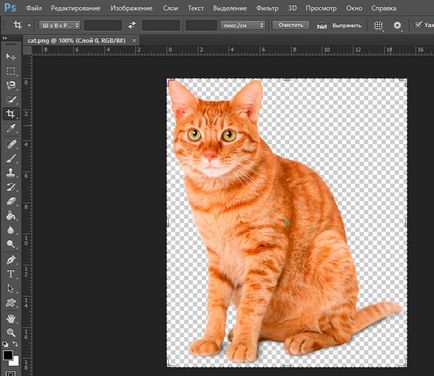
- Dacă încercați să-l păstrați metoda de mai sus, fundalul va fi umplut solid alb:
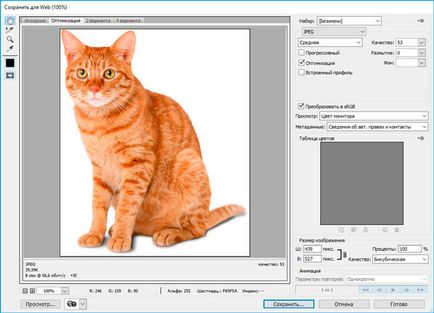
- Este necesar să se schimbe tipul de sus PNG-8, sau PNG-24:
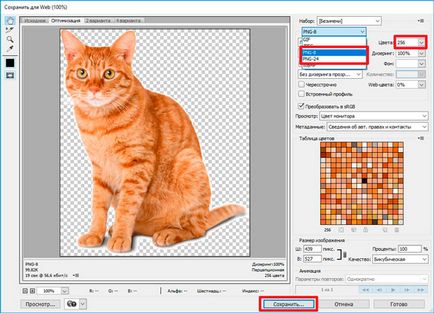
- Dacă alegeți prima opțiune (8), doar pentru alegerea dreptul de culori (2-256) vor fi disponibile. Puteți încerca să schimbe aceste valori și să se uite la imaginea. Trebuie remarcat faptul că această soluție este optimă dacă sursa nu este prea saturată și variat, în termeni de culoare, și nu sunt deosebit de preocupat de netezimea marginilor.
- Pentru o mai bună calitate ar trebui să fie în modul 24, care nu are setări specifice selectate. Și foarte comprimat eșueze. Prin urmare, este mai bine să se joace cu un pic PNG-8.
După lansarea acestei actualizări, au fost făcute unele modificări la cererea introductivă, care se referă nu numai funcționalitatea, dar, de asemenea, elementele de meniu. Acum, elementul „Save to Web» este pe drum «File» - «Export».
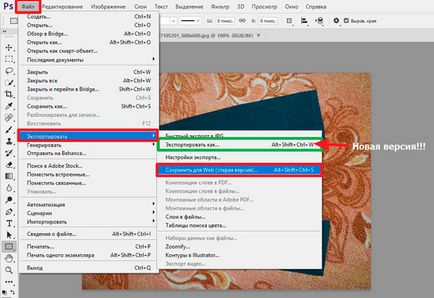
Vă rugăm să rețineți că cele de mai sus este elementul „Export ca ...“, faceți clic pe care se va deschide noua interfață de utilitate de compresie.
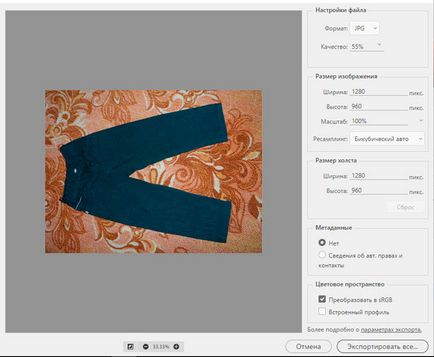
Esența este aceeași, doar într-o coajă diferită. Nu cred că va fi dificil de înțeles.
Cu stimă, Victor!
Înainte de a publica imaginile de pe site-ul dvs. (și toate imaginile din unica mea) am întotdeauna lor „stoarce“. Și întotdeauna l utilizați pentru acest program Photoshop.
Motivul este simplu: acest serviciu oferă, în opinia mea. maximă „compresie“, printre toate celelalte programe pe care le cunosc. Mai mult, „stoarce“ imagini fără pierderi semnificative de calitate.
De asemenea, am folosit pentru a utiliza opțiunea „Salvare pentru Web». Acum, în noua versiune, există o opțiune „Export“ - „Setări export“, care oferă mai fin „compresie“ izobrazheniya.Otvetit
Sergey Petrov, Și-mi spui unde setările de export sunt exact? M-am găsit. Eu folosesc Photoshop CCOtvetit